Когато работите с сводни таблици в Excel, имате отлична възможност да направите данните си по-привлекателни. Сводните таблици ви помагат да анализирате големи обеми данни бързо и да извлечете важни изводи. Един централен аспект на анализа е филтрирането. В този урок ще научите как да прилагате ефективни филтри в сводни таблици, за да извличате информация целенасочено и да оптимизирате представянето на данните си.
Най-важните изводи
- Филтрирането в сводни таблици позволява целенасочен анализ на данните.
- Можете да приложите и комбинирате няколко филтъра едновременно.
- Работата със срязани данни може значително да улесни филтрирането.
Стъпка по стъпка насоки
Прилагане на филтри в сводни таблици
За да приложите филтри във вашия своден лист, започнете с колоните, редовете и стойностите, които вече сте създали. На потребителския интерфейс ще намерите опции за филтриране, които ви позволяват да търсите вашия набор данни по конкретни критерии.

Филтриране по региони
Чест сценарий за приложение е филтрирането по различни региони. Например можете да филтрирате продажбите по регионални критерии: Виена, Мюнхен, Бон или Берлин. За да го направите, просто кликнете върху падащото меню до региона и изберете желаните градове.
Множествено избиране на филтри
Имате възможността да приложите няколко филтъра. За целта натиснете клавиша за управление (Ctrl) и кликнете върху съответните опции за филтриране, които искате да активирате. Това ви улеснява да наблюдавате различни градове едновременно, като например Vien и Мюнхен.

Комбиниране на времеви и регионални филтри
Освен регионалните филтри, може да добавите и времеви филтри. Например, ако искате да анализирате продажбите от януари до май, можете да зададете този времеви период, докато същевременно филтрирате региона си. Внимавайте обаче да не активирате два филтъра едновременно, които се пресичат. В противен случай единият от филтрите ще бъде маркиран като неактивен.

Прилагане на срязане на данните
Една особено полезна функция в Excel е срязването на данни. Това ви позволява лесно и визуално да избирате филтри. Можете да го вмъкнете, за да изберете, например, регионите, които ви интересуват. С помощта на един срязан елемент можете интуитивно да маркирате продажби като Берлин, Хамбург, Мюнхен или Виена, без да е необходимо да настройвате филтрите ръчно.

Филтриране на продукти
Още един подход за ефективно филтриране е филтрирането на продуктите. Например, имате ли специална категория продукти, която искате да анализирате? Можете да изберете продукти целенасочено, като например само "Ексес Ентусиаст", за да видите техните продажби през желания период.

Заключителни размишления
Филтрирането в сводни таблици ви предоставя множество възможности да анализирате вашите данни точно и ефективно. Експериментирайте с различни комбинации на филтри и използвайте инструментите, които Excel ви предоставя, за да подобрите разбирането си за данните. Помнете, че възможността да изтриете филтри или да се уверите, че те са правилно наредени, играе важна роля в анализа на данни.
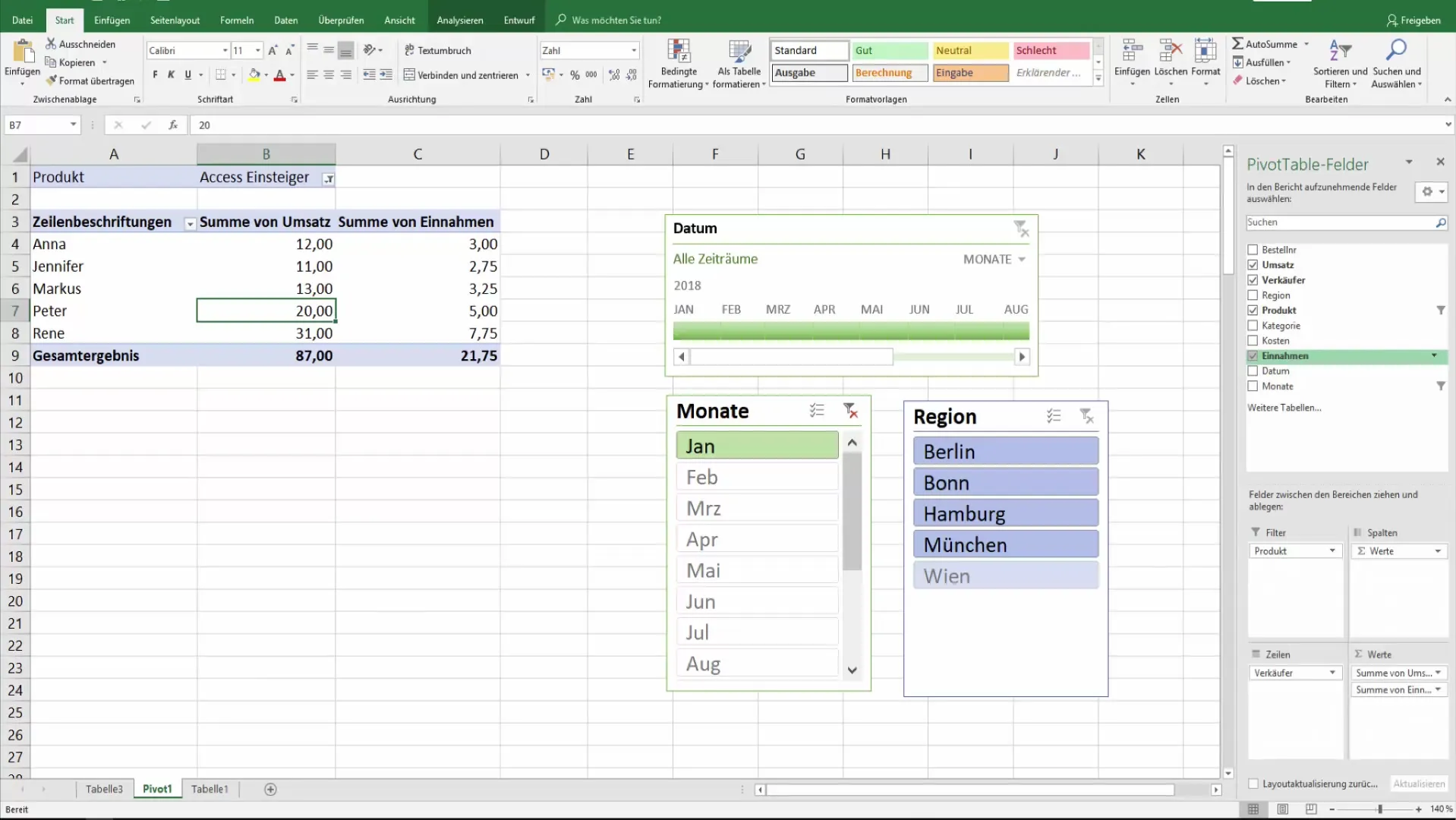
Резюме
Научихте как да използвате сводни таблици в Excel, за да филтрирате вашите данни целенасочено. Чрез прилагане на множествени избори и използване на срязи, вие разполагате с инструментите, които трябва да повишите анализа на вашите данни.
Често задавани въпроси
Какво са сводните таблици?Сводните таблици са инструменти в Excel, които ви позволяват да анализирате и обобщите големи обеми данни.
Как да избера няколко филтъра едновременно?Натиснете клавиша Ctrl, докато избирате желаните филтриращи опции.
Мога ли да филтрирам едновременно според време и регион?Да, можете да създадете времеви и регионални филтри едновременно, но трябва да внимавате, че те не се пресичат.
Какво правят срязите с данни?Срязите позволяват визуално и интуитивно избиране на данни, което улеснява и ускорява филтрирането.
Как да премахна филтри от своята сводна таблица?Можете лесно да отмените филтрите чрез потребителския интерфейс или да изтриете опциите за филтриране, за да нулирате всички филтри.


